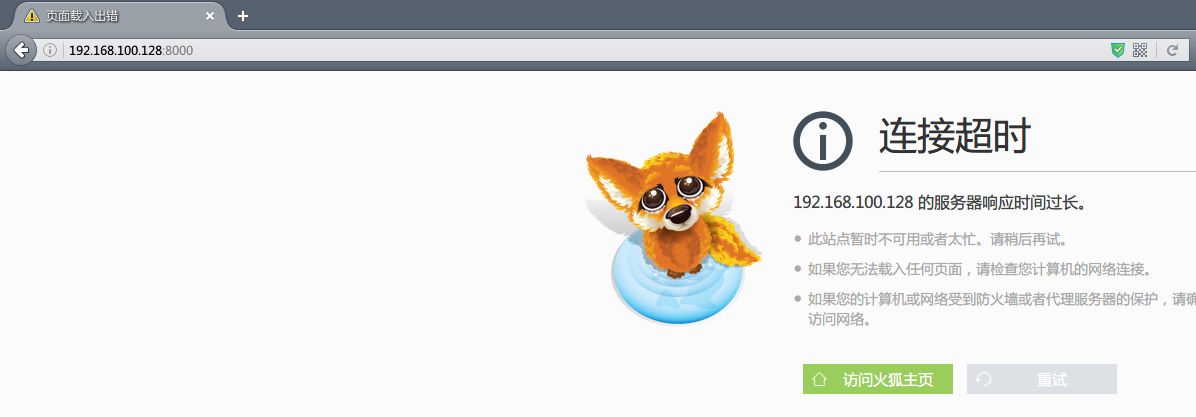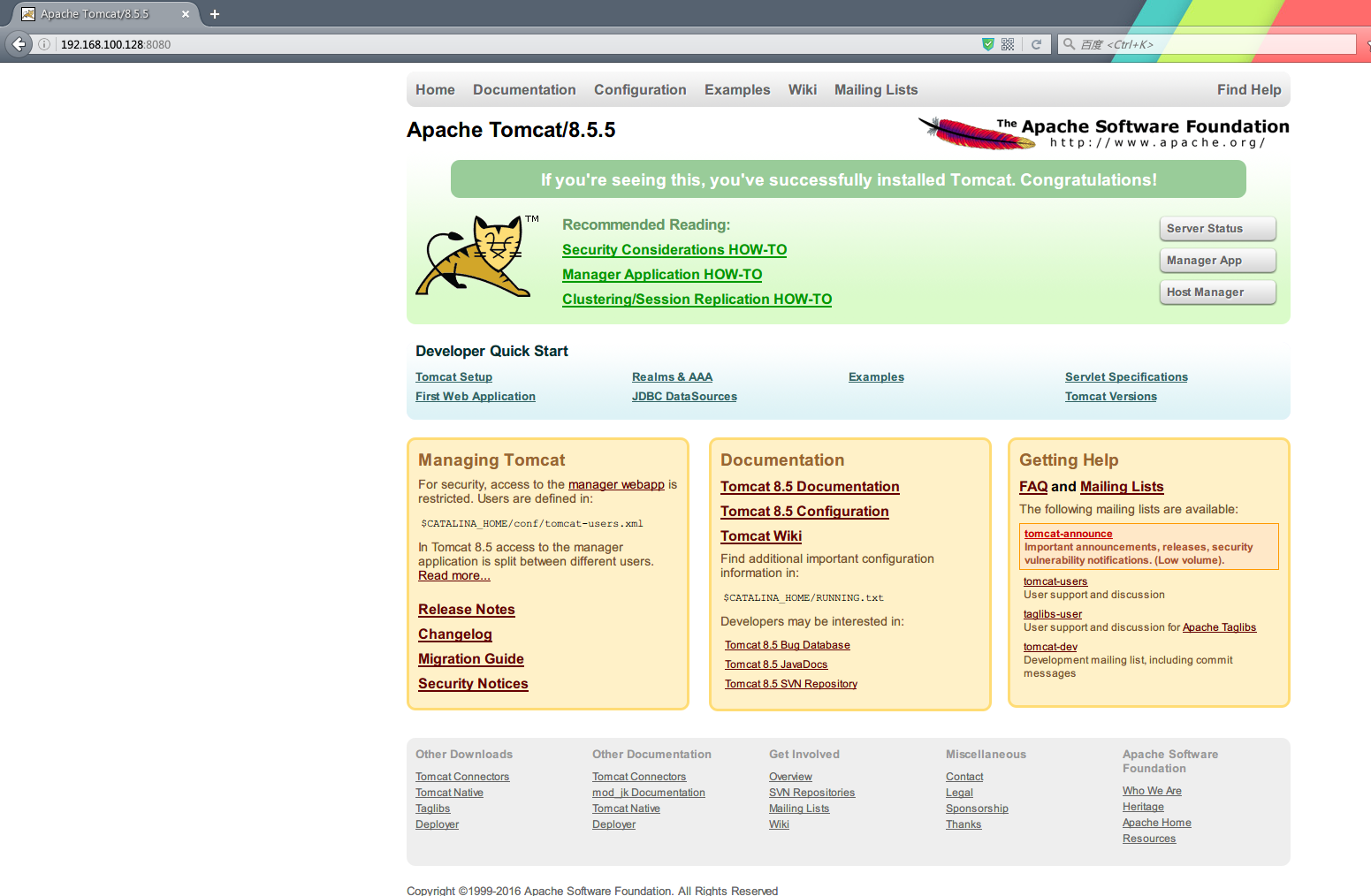上一章节我们安装了JDK的环境,Tomcat运行的前提是要有JDK环境。
[root@localhost ~]# wget http://mirror.bit.edu.cn/apache/tomcat/tomcat-8/v8.5.5/bin/apache-tomcat-8.5.5.tar.gz
[root@localhost ~]# tar -zxvf apache-tomcat-8.5.5.tar.gz
[root@localhost ~]# mv apache-tomcat-8.5.5 /usr/local/tomcat8[root@localhost ~]# cd /usr/local/tomcat8/bin/
[root@localhost bin]# ./startup.sh
Using CATALINA_BASE: /usr/local/tomcat8
Using CATALINA_HOME: /usr/local/tomcat8
Using CATALINA_TMPDIR: /usr/local/tomcat8/temp
Using JRE_HOME: /usr/local/java/jdk1.8.0_102/jre
Using CLASSPATH: /usr/local/tomcat8/bin/bootstrap.jar:/usr/local/tomcat8/bin/tomcat-juli.jar
Tomcat started.现在打开 http://192.168.100.128:8080 应该就可以看到Tomcat的汤姆猫页面。 而事实是你看到这个:
哦草。。。为什么,机智的同学已经想到了,防火墙啊。对我们没有对防火墙进行任何配置,实际上8080端口是不对外开放的, 那么如何解决呢?
- 关闭防火墙
- 开放8080端口
在CentOS上关闭防火墙是非常简单的
[root@localhost bin]# service iptables stop
iptables: Setting chains to policy ACCEPT: filter [ OK ]
iptables: Flushing firewall rules: [ OK ]
iptables: Unloading modules: [ OK ]这时候你再访问 http://192.168.100.128:8080 就可以看到
当然这种方式是简单粗暴的,我们在真实服务器上不可能这么做,怎么做呢?
[root@localhost bin]# vim /etc/sysconfig/iptables我们看到 iptables 的默认配置是这样的:
# Firewall configuration written by system-config-firewall
# Manual customization of this file is not recommended.
*filter
:INPUT ACCEPT [0:0]
:FORWARD ACCEPT [0:0]
:OUTPUT ACCEPT [0:0]
-A INPUT -m state --state ESTABLISHED,RELATED -j ACCEPT
-A INPUT -p icmp -j ACCEPT
-A INPUT -i lo -j ACCEPT
-A INPUT -m state --state NEW -m tcp -p tcp --dport 22 -j ACCEPT
-A INPUT -j REJECT --reject-with icmp-host-prohibited
-A FORWARD -j REJECT --reject-with icmp-host-prohibited
COMMIT只需要添加一行和 22 端口一样的配置:
-A INPUT -m state --state NEW -m tcp -p tcp --dport 8080 -j ACCEPT这样既把8080的TCP端口对外开放了,然后重启防火墙
[root@localhost bin]# service iptables restart
iptables: Setting chains to policy ACCEPT: filter [ OK ]
iptables: Flushing firewall rules: [ OK ]
iptables: Unloading modules: [ OK ]
iptables: Applying firewall rules: [ OK ]可以达到同样的效果。
- 目录
- 上一节: 安装jdk环境
- 下一节: 安装mysql及配置